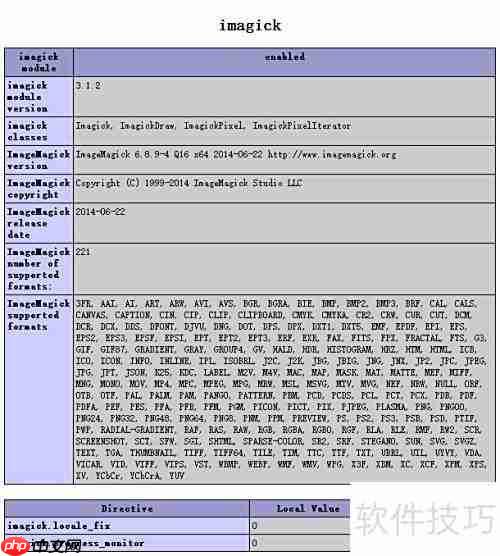
要使用PHP的imagick扩展实现PSD文件缩略图的生成,整个过程高效且易于集成到图像管理系统中,便于快速预览和批量处理。以下是详细步骤:
1、首先安装图像处理工具ImageMagick
2、imagick是PHP的一个扩展,用于调用ImageMagick的强大图像处理能力,因此必须先安装ImageMagick软件本身。推荐使用当前较为稳定的版本ImageMagick-6.8.9-5-Q16-x64-dll.exe。只有在正确安装并配置好ImageMagick后,PHP才能通过imagick扩展完成复杂的图像操作。
3、安装路径应避免包含空格或中文字符,建议直接安装在C盘根目录,例如:C:\ImageMagick,以防止后续可能出现的路径解析问题。
4、安装过程中保持默认选项即可。安装完成后,打开命令提示符(CMD),输入
convert
5、若提示“convert 不是内部或外部命令”或出现磁盘转换提示,说明系统将
convert
6、右键“此电脑” → “属性” → “高级系统设置” → “环境变量”,在系统变量中找到Path,点击编辑,将ImageMagick的实际安装路径(如C:\ImageMagick)添加进去,保存后重启命令行工具即可生效。
7、接下来安装PHP的imagick扩展模块
8、需根据当前PHP环境选择匹配的imagick扩展版本。注意区分系统架构(32位或64位)、PHP线程安全类型(TS或NTS)。可通过查看phpinfo()页面中的“Thread Safety”项来判断:显示“enabled”为TS版本,否则为NTS。目前推荐使用稳定版3.1.2。选择错误的版本可能导致扩展无法加载。
9、解压下载的扩展包,将其中的
php_imagick.dll
php.ini
extension=php_imagick.dll
10、保存php.ini文件后,重启Web服务或直接重启电脑,确保所有配置完全生效。
11、第三步:验证安装结果
12、重启后,创建一个PHP文件输出phpinfo(),查看是否出现imagick模块信息。如能看到相关配置项,说明扩展已成功加载。若未显示,请检查版本匹配情况,尝试更换不同版本的ImageMagick或imagick扩展重新安装调试。
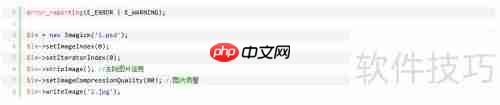
13、第四步:编写测试代码进行验证
14、环境准备就绪后,即可开始编码。以下为生成PSD缩略图的核心代码示例:
15、经实际运行测试,以下代码能够成功将PSD文件转换并生成名为1.jpg的缩略图文件。
16、推荐使用JPG格式作为输出格式,相比PNG更具优势。虽然PNG画质无损,但不支持压缩,导致文件体积过大。例如,从30M的PSD生成的PNG缩略图超过3M,而JPG仅约200KB,显著节省空间。同时,PNG生成耗时较长(约3-4秒),而JPG生成速度更快,更适合用于频繁访问的缩略图场景。
17、进一步测试中,使用一个接近600M的大型PSD文件生成JPG缩略图,处理时间控制在2秒以内,输出文件小于2.5M。若在实际应用中对图像尺寸进行调整或压缩质量优化,还可进一步减小文件大小,提升整体处理效率和存储利用率。
18、第五步:拓展支持其他格式
19、除PSD外,也尝试了MP4、AVI等视频格式生成缩略图,但处理速度极慢,实用性较低。相比之下,PDF文件的缩略图生成效果最佳。但需提前安装Ghostscript(用于解析PDF内容),安装完成后,其处理流程与PSD完全一致,代码无需大幅修改,操作简便且稳定性高,是目前最理想的多格式预览解决方案。
以上就是用Imagick生成PSD缩略图的详细内容,更多请关注php中文网其它相关文章!

每个人都需要一台速度更快、更稳定的 PC。随着时间的推移,垃圾文件、旧注册表数据和不必要的后台进程会占用资源并降低性能。幸运的是,许多工具可以让 Windows 保持平稳运行。




Copyright 2014-2025 https://www.php.cn/ All Rights Reserved | php.cn | 湘ICP备2023035733号